
iPhone 12 使用技巧
1、全面屏手势
从底部向上轻扫一下,即可返回主屏幕。
向上轻扫并停顿一下,可显示所有打开的 app。
从右上角向下滑进入控制中心
从左上角向下滑进入通知中心
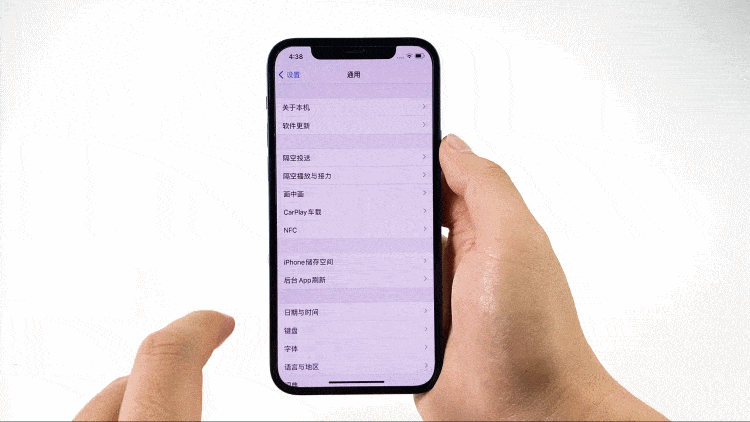
2、 深色模式
进入设置>显示与亮度,可以更改显示的主题的颜色为深色还是浅色。
通过控制中心按压亮度调节器进入到弹出菜单,选择深色模式打开或者关闭可快速更改主题颜色。

3、 触感触控
在iOS 14系统中,只需长按App图标就会弹出App的快捷菜单。
通过触感触控一步就可以进入你需要到达的功能界面,也可以在控制中心里面长按,点击列表里面的蓝牙或WiFi名称进行快速切换和连接。

4、屏幕小组件
在主屏上长按空白处,随后再点击「编辑主屏幕」选项进入主屏编辑模式以后,接下来请点击屏幕左上角的“+”按钮继续随后会弹出小组件列表,可以在里面选择自己想要添加的小组件
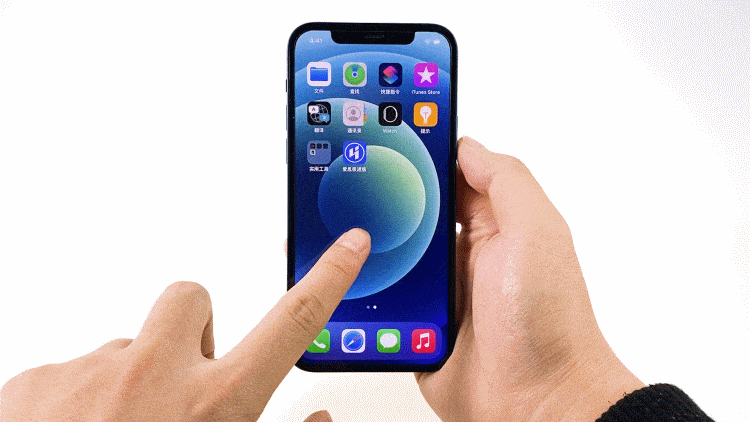
5、轻点背面功能
需要在设置-辅助功能-触控-轻点背面将开关打开。
通过轻点手机背面的操作,可以触发事先设定好的操作。比如说轻点两下呼出控制中心。

6、画中画播放
需要在设置-通用-画中画-把自动画中画打开。
打开safari浏览器,打开网页或者视频App播放视频点击全屏,点击切换,画中画按钮,即可进入画中画模式。切换其他应用,视频会以画中画播放
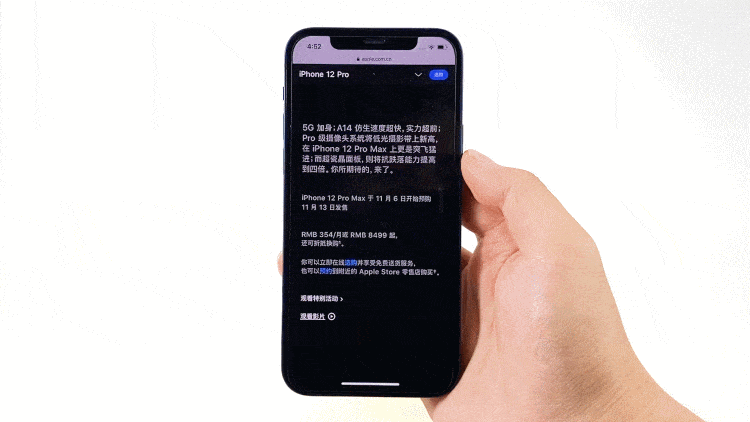
7、 APP 资源库
进入 APP 资源库:跟呼出负一屏方法类似,在最右的 APP 页面中继续向左滑即可呼出。
APP 资源库能够自动将手机上安装的 APP 进行分类,并根据你日常使用的习惯进行先后排序。点击大图标可快速开启 APP,点击文件夹中的小图标可以展开更多 APP。

8、隐藏主页
iOS14 加入了更人性化的主页管理功能,只需长按主页空白处,(待主页进入编辑状态,即图标抖动后)点击主页切换条,即底部图标上面的白色长条,即可勾选显示的主页。不过系统会强制保留一个主页,不允许隐藏所有主页。
 9、快速切换App
9、快速切换App
轻扫屏幕底部小横条可以快速切换App。
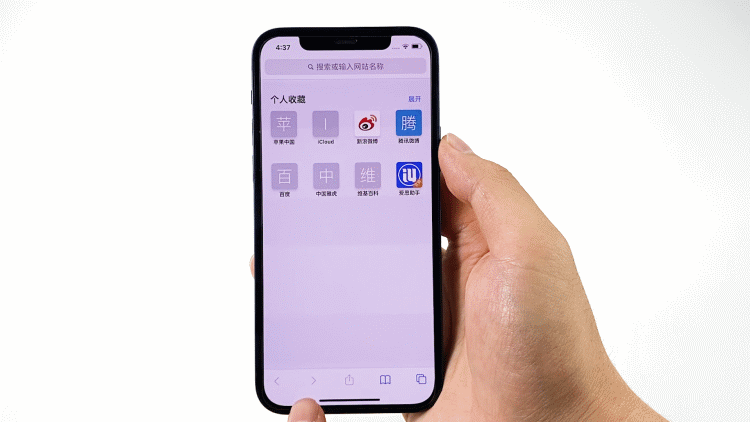
10、Apple Pay
点击钱包APP进入,绑定卡片之后可以设定默认支付卡和默认公交卡,在启用Apple Pay后手机处于锁屏双击电源键可快速进入。
关机刷卡:手机没电自动关机后三小时内可使用默认公交卡刷卡(仅限iPhone Xs,Xs Max以上机型)

11、 截图
请按以下电源键+音量上键即可截取屏幕。
截屏后点击截取的图片可对截屏进行编辑和分享。

12、 唤醒
轻点唤醒:设置-通用-辅助功能-轻点唤醒 选择打开或关闭。
抬起唤醒:设置-显示与亮度-抬起唤醒 选择打开或关闭。

13、面容ID
面容ID与密码/触控ID与密码
设置-面容ID与密码/触控ID与密码。
触控ID可添加5个指纹、面容ID可添加2个面容,可以用于软件登录和支付功能。
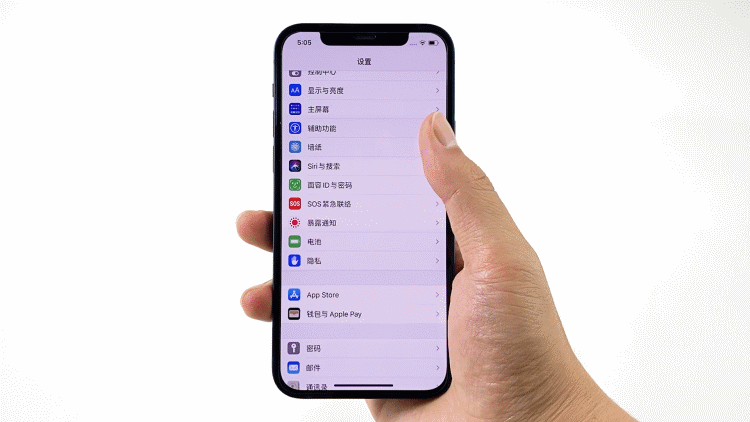
14、快捷指令
打开快捷指令创建自己的指令,可通过创建指令自动化完成一些操作,指令可以录制Siri个性化语音来启动。

15、录屏
可通过控制中心自定义添加屏幕录制快捷方式,对iPhone的屏幕操作进行录制,录制以后自动保存到相册。
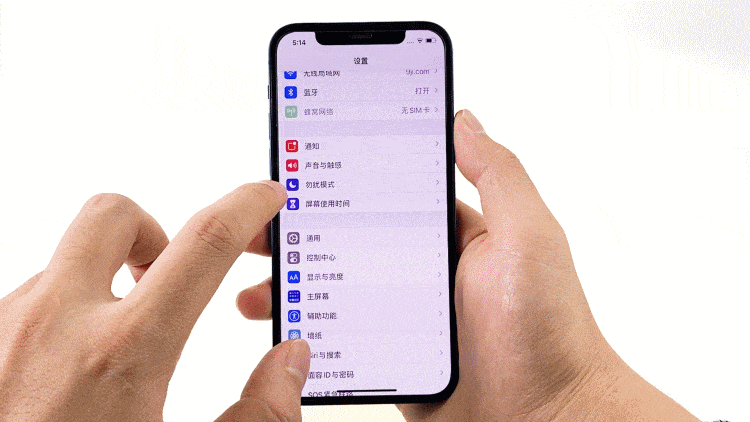
16、隔空投送
找到需要分享的内容长按或者点击分享按钮进入分享菜单,选择Airdrop进入Airdrop分享,点击头像即可高速传输。
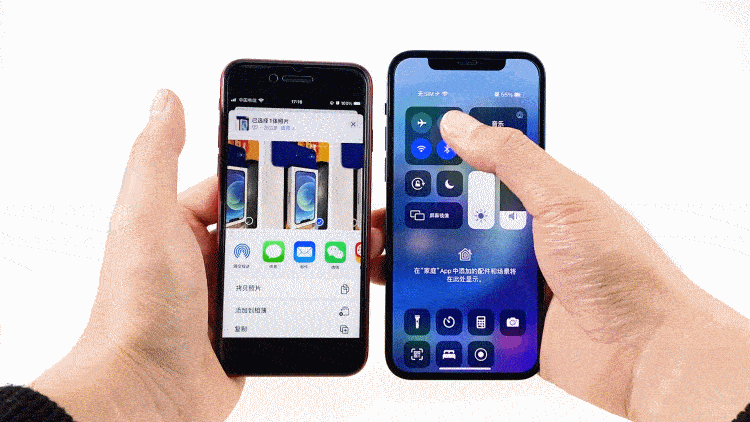
17、Siri
长按侧边按钮或对着手机说“嘿Siri”呼出。
现在Siri已经可以翻译语言了!除此之外,Siri还可以执行非常,非常,非常多的操作,比如听歌识曲,订外卖,回复微信消息,天气播报,打电话等等。

18、SOS紧急联络
设置- SOS紧急联络-开启
按住侧边按钮和任一音量按钮,直到出现“SOS 紧急联络”滑块。拖动“SOS 紧急联络”滑块以呼叫紧急服务。如果您继续按住侧边按钮和音量按钮,而不是拖动滑块,系统就会开始倒计时并发出提示音。如果您在倒计时结束前一直按住这些按钮,iPhone 就会自动呼叫紧急服务。

19、拟我表情
在消息发送界面选择录制和发送,也可自行创建形象。
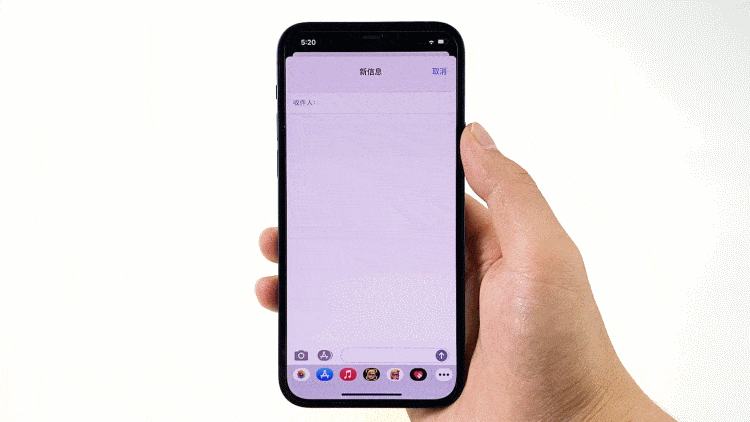
点赞







